Google skjöl: Hvernig á að búa til efnisyfirlit

Lærðu hvernig á að búa til efnisyfirlit í Google skjölum á auðveldan hátt.
Hefur þú einhvern tíma reynt að hlaða niður YouTube myndbandi, aðeins til að átta þig á því að nettengingin þín er ekki nógu sterk og þú getur ekki horft á það? Sem betur fer er hægt að hlaða niður YouTube myndböndum til að spila og deila þeim hvenær sem þú vilt. Þetta er frábært ef þú ert með strangt farsímaáætlun sem gefur þér aðeins takmörkuð gögn vegna þess að þú getur halað niður myndböndunum heima til að skoða síðar.

Hvort sem þú vilt horfa á myndbönd af bestu umsögnum vefsvæðagerðarmanna 2020 , sæt gæludýr eða þætti af uppáhaldsþáttunum þínum, muntu aldrei festast í einhverju til að horfa á aftur.
Innihald
Að skilja lögin
Í skilmálum og skilyrðum YouTube kemur skýrt fram að þú getur ekki hlaðið niður myndböndum með forriti frá þriðja aðila. Það sem meira er, ef þú hleður niður myndbandi ólöglega, þá ertu að brjóta höfundarréttarlög nema myndbandið sé í almenningseigu eða þú hafir leyfi frá höfundarréttarhafanum. Þó að það sé ólíklegt, gætir þú fræðilega verið ákærður fyrir refsivert brot.
Jafnvel þó þér sé sama um að brjóta skilmála YouTube getur notkun óopinberrar þjónustu frá þriðja aðila valdið þér spilliforritum og vírusum.
Ef þú gúglar „ YouTube video downloader ,“ muntu finna fullt af vefsíðum. Því miður, í því skyni að græða peninga, nota sumar þessara vefsvæða illgjarn kóða og auglýsingar til að stela upplýsingum þínum eða ná stjórn á stýrikerfinu þínu. Þeir geta líka verið óáreiðanlegir og eru viðkvæmir fyrir netvandamálum. Þú gætir stundum séð forrit til sölu frá Android eða iOS verslunum sem segjast „grípa“ YouTube myndbönd, en þau eru fljótt fjarlægð.
Svo, hvernig geturðu halað niður YouTube myndböndum löglega?
Til að vera réttu megin við lögin þarftu að nota opinbera app YouTube. Það er fáanlegt fyrir Android og iOS . Þegar þú hefur sett upp forritið muntu geta smellt á hvaða myndskeið sem þú vilt hlaða niður, ýttu á „niðurhal“ hnappinn, veldu myndgæði og ýttu á „ OK “ til að ljúka ferlinu.
Ef þú ert að nota snjallsíma með lítið geymslupláss eða vinnslugetu geturðu notað YouTube Go appið í staðinn, fáanlegt frá Google. Þegar þú hefur sett það upp skaltu bara velja myndbandið þitt að eigin vali, velja myndgæði og ýta á „ download “.
Það er mikilvægt að hafa í huga að það er aðeins hægt að hlaða niður myndböndum ókeypis með þessum hætti á ákveðnum stöðum. Ef þú ert staðsettur annars staðar þarftu að skrá þig á YouTube Premium (sem er nú $11,99 á mánuði). Það kemur með eins mánaðar ókeypis prufuáskrift, svo tæknilega séð geturðu hlaðið niður myndböndum löglega og án kostnaðar - mundu bara að segja upp áskriftinni þinni áður en hún endurnýjast.
5 bestu YouTube niðurhalar til að vista HD myndbönd ókeypis
Sumir kjósa að hunsa skilmála YouTube og nota niðurhalar og hjálparsíður. Þeir eru mismunandi að áreiðanleika og öryggi.
Hér eru nokkrar af þeim vinsælustu:
1. 4K myndbandsniðurhal
4K Video Downloader, fáanlegt sem greidd eða ókeypis útgáfa, gerir það mögulegt að hlaða niður myndböndum frá Vimeo, Facebook og YouTube og breyta þeim í margvísleg snið, þar á meðal MP3. Það er fáanlegt fyrir Linux, macOS og Windows.
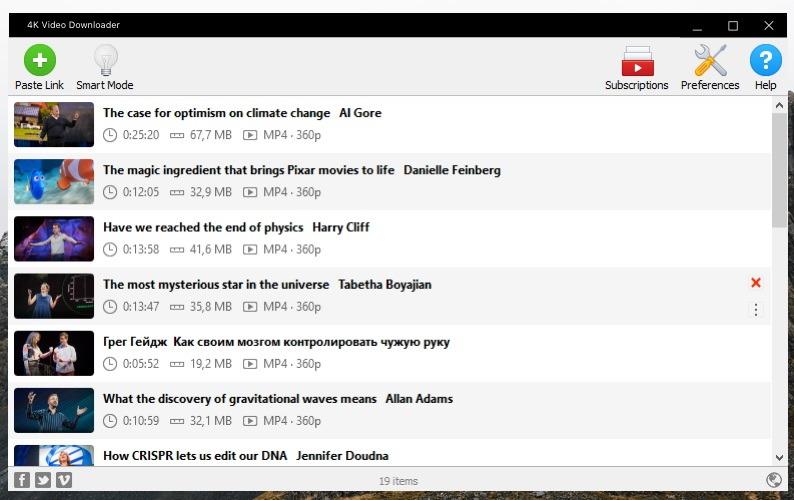
Það virkar með því að grípa og hlaða niður myndböndum af upprunaslóðum þeirra. Notendur geta hlaðið niður öllu myndbandinu eða bara hljóðinu. Það tekur lengri tíma að hlaða niður hágæða myndbandi en auðvelt er að sjá hversu langan tíma hvert niðurhal tekur.
Með 4k Video Downloader geturðu hlaðið niður allt að 24 myndböndum í einu. Snjallstilling gerir notendum kleift að stilla stillingarnar þannig að þær eigi sjálfkrafa við um öll niðurhal í framtíðinni, og hagræða ferlið.
2. YTD Video Downloader
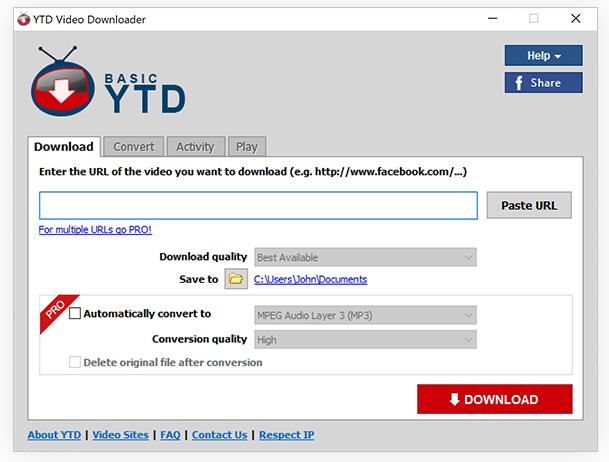
Ásamt YouTube er YTD samhæft við heilmikið af öðrum samnýtingarsíðum sem byggja á myndbandi. Android og iOS útgáfur af forritunum eru fáanlegar. Niðurhalshraðinn er tiltölulega hægur miðað við keppinauta sína og það getur aðeins hlaðið niður einu myndbandi í einu. Það er fáanlegt sem úrvalsútgáfa, sem býður upp á hraðari þjónustu.
3. MacX YouTube Downloader
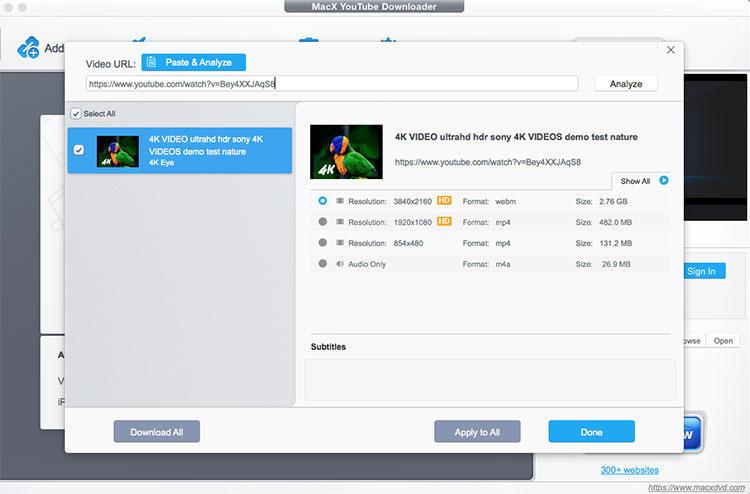
MacX YouTube Downloader er vel þekkt og treyst af mörgum notendum sem vilja hlaða niður YouTube myndböndum á Mac tölvuna sína. Það er einfalt í notkun, getur hlaðið niður nokkrum klippum á sama tíma og getur hlaðið niður myndböndum af mismunandi gæðum.
4. Skjöl
Documents er fáanlegt frá opinberu App Store og er skráastjórnunarforrit sem hægt er að nota til að hlaða niður myndböndum þegar það er notað með niðurhalsþjónustu á netinu sem heitir Savefrom.net. Ef þú opnar forritið muntu taka eftir áttavitatákni. Þetta kemur upp vafra. Að slá inn savefrom.net beinir þér á vefsíðu fyrir niðurhalshjálp.
Þaðan er hægt að slá inn slóðina fyrir YouTube myndband, stilla stillingarnar og ýta á „Hlaða niður“. Myndbandið mun birtast í hlutanum „Niðurhal“ í Documents appinu. Það er síðan hægt að færa það í Myndir.
Önnur aðferð til að vista YouTube myndband á iPhone eða iPad er að taka upp skjáinn þegar myndbandið spilar og búa þannig til skrá til að horfa á síðar. Til að taka upp skjáinn þinn, farðu í stjórnstöðina og pikkaðu svo á Customize Controls. Gakktu úr skugga um að skjáupptaka sé meðal þeirra. Ef ekki, skrunaðu þangað til þú finnur það og smellir á + hnappinn.
Til að taka upp, strjúktu til að koma upp stjórnstöðinni. Smelltu einfaldlega á Skjáupptökutáknið til að hefja upptöku. Rauður punktur eða stika mun birtast efst á skjánum þínum þegar þú tekur upp. Þegar þú vilt hætta upptöku, bankaðu á það. Að öðrum kosti, strjúktu aftur til að virkja stjórnstöðina og ýttu á upptökuhnappinn til að stöðva. Myndbandið verður sjálfkrafa vistað í myndum. Þú getur breytt því alveg eins og hverju öðru myndbandi.
5. TubeMate
TubeMate er Android app til að hlaða niður og geyma myndbönd á snjallsímum. Það er ekki fáanlegt frá Google Play Store, aðeins frá vefsíðu sinni. Það líkist mjög opinberu YouTube appinu og virkar á svipaðan hátt. Notendum líkar hreint viðmót þess; það hefur enga flókna eiginleika og það er auðvelt að velja sniðið sem þú vilt.

Það býður einnig upp á möguleika á að bæta myndböndum við niðurhalsröð og gefa forritinu fyrirmæli um að hlaða þeim aðeins niður þegar tækið er tengt við WiFi. Niðurhal keyra í bakgrunni, sem þýðir að það gæti hægja á stýrikerfinu, allt eftir plássi sem er tiltækt og æskileg myndgæði.
Niðurstaða
Við vonum að þú hafir skilið handbókina okkar. Þetta eru allt YouTube Downloader til að hlaða niður YouTube myndböndum sem þú hefur tekið upp. Okkur langar að vita besta YouTube niðurhalsforritið þitt af þessum 5 YouTube niðurhalssíðum á netinu?
Lærðu hvernig á að búa til efnisyfirlit í Google skjölum á auðveldan hátt.
AR Zone er innbyggt app sem er fáanlegt í nýjustu Samsung símunum. Lærðu meira um AR eiginleika, hvernig á að nota appið og hvernig á að fjarlægja það.
Við sýnum þér nákvæmar skref um hvernig á að breyta Facebook lykilorðinu þínu.
Chrome, sjálfgefið, sýnir þér ekki alla vefslóðina. Þér er kannski sama um þessi smáatriði, en ef þú þarft af einhverjum ástæðum að birta alla vefslóðina, nákvæmar leiðbeiningar um hvernig á að láta Google Chrome birta alla vefslóðina á veffangastikunni.
Reddit breytti hönnun sinni enn og aftur í janúar 2024. Endurhönnunin er hægt að sjá af notendum skjáborðsvafra og þrengir að aðalstraumnum á sama tíma og tenglar eru til staðar.
Að slá uppáhalds tilvitnunina þína úr bókinni þinni á Facebook er tímafrekt og fullt af villum. Lærðu hvernig á að nota Google Lens til að afrita texta úr bókum yfir í tækin þín.
Áminningar hafa alltaf verið aðal hápunktur Google Home. Þeir gera líf okkar örugglega auðveldara. Við skulum fara í stutta skoðunarferð um hvernig á að búa til áminningar á Google Home svo að þú missir aldrei af því að sinna mikilvægum erindum.
Stundum, þegar þú ert að vinna í Chrome, geturðu ekki fengið aðgang að ákveðnum vefsíðum og færð upp villuna „Laga DNS vistfang netþjóns fannst ekki í Chrome“. Hér er hvernig þú getur leyst málið.
Hvernig á að breyta lykilorðinu þínu á Netflix streymisvídeóþjónustunni með því að nota valinn vafra eða Android app.
Ef þú vilt losna við endurheimta síður skilaboðin á Microsoft Edge skaltu einfaldlega loka vafranum eða ýta á Escape takkann.






